توصيل جهاز العرض بالكمبيوتر
بعد تجميع أو شراء وحدة النظام ، يبقى فقط لشراء الأجهزة الطرفية. المكون الرئيسي هو جهاز العرض ، لأنه بدونه ، لن يعمل العمل على الكمبيوتر ببساطة. غالبًا ما يحدث أن يواجه المستخدمون مشكلات في توصيل هذين الجهازين. سنحاول في هذه المرة وصف هذه العملية بالتفصيل حتى يتمكن المستخدمون المبتدئون من القيام بكل شيء بسرعة ودون أخطاء. دعونا ننظر في مراحلها بالترتيب.
انظر أيضا: نقوم بتوصيل شاشة خارجية بجهاز كمبيوتر محمول
محتوى
نقوم بتوصيل الشاشة بالكمبيوتر
لقد قسمنا خوارزمية الإجراءات بالكامل إلى خطوات لتسهيل الأمر. ما عليك سوى الامتثال لها وتنفيذ كل التلاعب في التسلسل الصحيح ، ثم كل شيء سوف تعمل بالضبط. إذا لم تكن قد اشتريت جهاز عرض حتى الآن ، فإننا نوصي بقراءة مقالنا على الرابط أدناه ، والذي يشرح بالتفصيل المعلمات والخصائص التي ستساعدك على اتخاذ القرار الصحيح.
مزيد من التفاصيل: كيفية اختيار جهاز للكمبيوتر
الخطوة 1: العمل التحضيري
الخطوة الأولى هي التعامل مع مجموعة كاملة من المعدات وتثبيتها على سطح العمل. بعد هذه الإجراءات ، يمكنك المتابعة إلى الاتصال نفسه. الأعمال التحضيرية هي كما يلي:
- الآن المزيد والمزيد من الشاشات لديها جبل قابل للإزالة ، لذلك ننصحك أولاً بالرجوع إلى الإرشادات التي تأتي مع المجموعة وتجميع المكونات.
- الآن يتم تجميع الجهاز وجاهز للتركيب على سطح العمل. رتبها بأمان قدر الإمكان بحيث لا تقع الشاشة في حالة وجود تأثير غير مقصود على الطاولة ، على سبيل المثال.
- ابحث عن كابل الطاقة في المربع ، وقم بإعداده أيضًا. تحقق من وجود أضرار مادية. إذا لم تكن هناك أخطاء مرئية ، فانتقل إلى الخطوة التالية.
- ابحث عن كابل الاتصال بالشاشة. غالباً ما تكون المجمعة هي HDMI ، ولكن في بعض الأحيان يمكن أن تكون DVI أو VGA أو DisplayPort. في وقت الشراء ، تحقق من حزمة الشاشة للتأكد من وجود الكابلات اللازمة.




انظر أيضا:
DVI و HDMI مقارنة
مقارنة بين HDMI و DisplayPort
اختر كابل HDMI
الخطوة 2: توصيل الشاشة
اكتمال الإعداد ، فقد حان الوقت للاتصال بجهاز الكمبيوتر. لا يوجد شيء صعب في هذا ، فإن العملية كلها تستغرق بضع دقائق فقط. ستحتاج إلى القيام بما يلي:
انظر أيضا: نحن توصيل بطاقة الفيديو الجديدة إلى الشاشة القديمة
- أدخل كبل الطاقة مع جانب واحد في الشاشة والآخر في منفذ حر بالقرب من سطح العمل.
- خذ كابل الفيديو المحدد وقم بتوصيل جهاز الكمبيوتر والمراقبة من خلال المنافذ المقابلة. العثور على موقعهم من خلال دراسة الحالة أو قراءة التعليمات. نوصي بتوصيل أي نوع من الأسلاك بالمنافذ الموجودة على بطاقة فيديو منفصلة ، إذا كان أحدهما متاحًا على الكمبيوتر.
انظر أيضا:
ما هي بطاقة الرسومات المنفصلة
قم بتشغيل بطاقة الرسومات المنفصلة - الاتصال بموصلات USB على الشاشة الأجهزة الطرفية الأخرى إذا لزم الأمر (ووجود مثل هذه الروابط على الشاشة من حيث المبدأ).
- في معظم الشاشات الحديثة ، تحتوي الحالة على مقصورات خاصة يتم من خلالها إدارة الكبلات. ﺣﺎول ﺗﻨﻈﻴﻢ آﻞ ﺷﻲء ﺑﺄآﺒﺮ ﻗﺪر ﻣﻤﻜﻦ ﺑﺤﻴﺚ ﻻ ﺗﺘﺪاﺧﻞ اﻷﺳﻼك ﻣﻊ اﻟﻌﻤﻞ.



إذا لم يكن لدى الكمبيوتر محول رسومات منفصلة ، يتم إجراء الاتصال من خلال اللوحة الأم باستخدام بطاقة فيديو متكاملة. لعرض الصورة على الشاشة بشكل صحيح ، يجب تمكين الرسومات المدمجة. يمكن العثور على تعليمات مفصلة حول هذا الموضوع في المواد الأخرى لدينا على الرابط أدناه.
مزيد من التفاصيل: كيفية استخدام بطاقة الفيديو المدمجة
الخطوة 3: تثبيت برامج التشغيل
مشكلة شائعة أثناء بدء تشغيل الكمبيوتر هي عدم وجود صورة على الشاشة. في معظم الأحيان ، يحدث ذلك بسبب إزالة تثبيت برامج تشغيل الرسومات. ننصحك بالاهتمام بمقالاتنا الأخرى للتعامل مع تثبيت الملفات على GPU.
مزيد من التفاصيل:
تحديث برامج تشغيل بطاقة الفيديو NVIDIA
إعادة تثبيت برامج تشغيل بطاقة الفيديو
نقوم بتحديث برامج التشغيل لبطاقة الفيديو باستخدام DriverMax
إذا لم يؤد تثبيت برامج التشغيل إلى أي نتائج ، فقم بالاطلاع على المشكلات الأخرى المحتملة وحلولها في المقالة التالية من مؤلفنا.
مزيد من التفاصيل:
ماذا تفعل إذا لم تعرض بطاقة الفيديو الصورة على الشاشة
كيف نفهم أن حرق بطاقة الفيديو
بالإضافة إلى ذلك ، تتطلب الشاشة نفسها في بعض الأحيان وجود برمجيات احتكارية للتشغيل الصحيح. في هذه الحالة ، تحقق من المعدات. عادة ما يكون هناك قرص مضغوط مع البرنامج. ومع ذلك ، إذا لم تتمكن من استخدامه ، فقم بتنزيل برنامج التشغيل باستخدام برامج جهات خارجية أو من خلال الموقع الإلكتروني الرسمي للشركة المصنّعة.
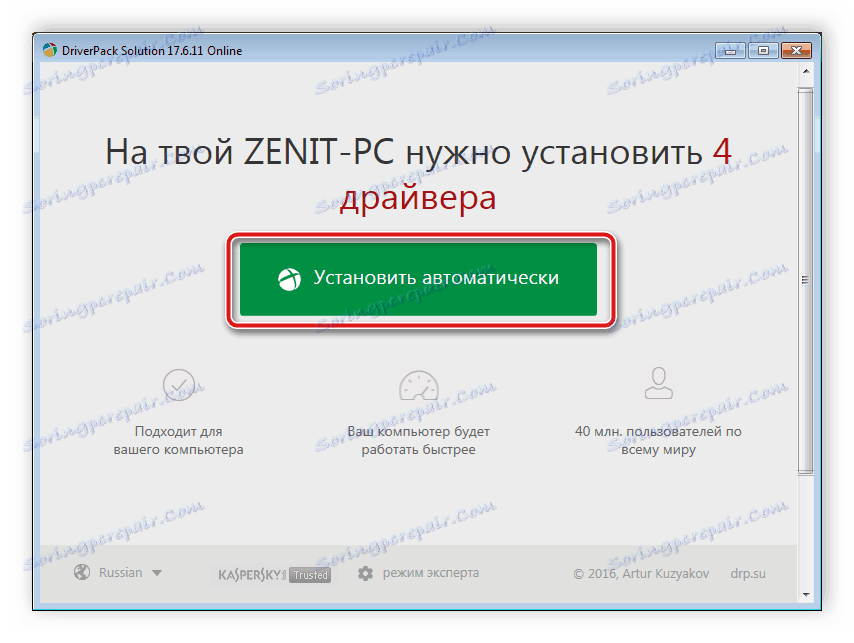
انظر أيضا:
أفضل برنامج لتثبيت برامج التشغيل
البحث عن وتثبيت برنامج مراقبة BenQ
تنزيل برامج التشغيل لأجهزة شاشات Acer
الخطوة 4: إعداد المعلمات
الخطوة الأخيرة قبل استخدام الشاشة هي إعداده. من المهم التحقق من الجهاز فورًا من وجود وحدات بكسل قتالية وعرض الألوان الصحيح. يتم ذلك بسهولة في أحد البرامج الخاصة ، وهي قائمة يمكنك العثور عليها في المقالة على الرابط أدناه.
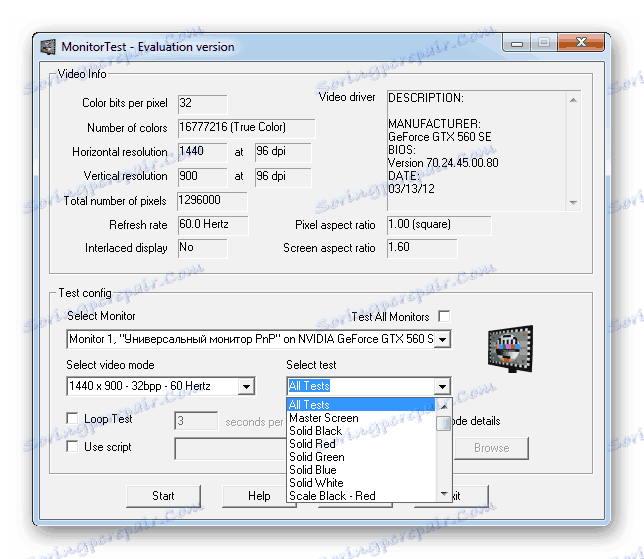
مزيد من التفاصيل: مراقب مدقق البرمجيات
إذا تم الانتهاء من الاختبارات بنجاح ، فمن المستحسن لمعايرة الشاشة ، وضبط السطوع والتباين وغيرها من المعالم. لهذه العملية ، هناك أيضًا برنامجًا متخصصًا يتيح للمستخدم القيام بكل شيء ببساطة وبأسرع وقت ممكن.
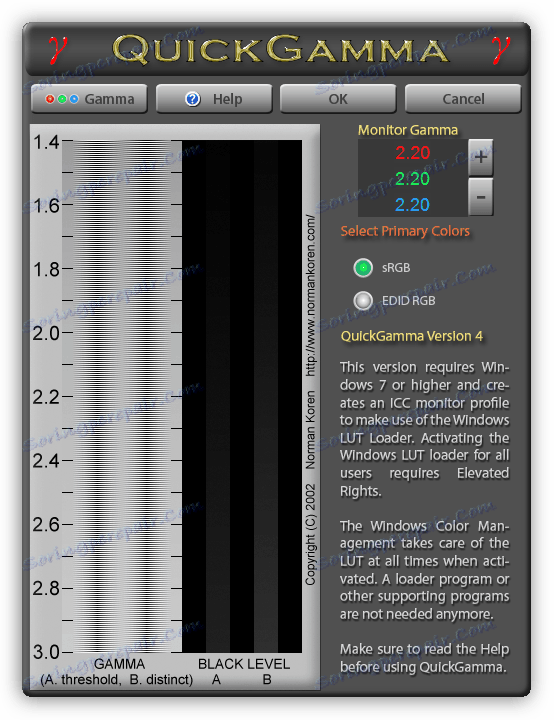
مزيد من التفاصيل:
برنامج مراقبة المعايرة
رصد إعدادات لعملية مريحة وآمنة
على هذا ، مقالنا ينتهي إلى نهايته. حاولنا معرفة أكبر قدر ممكن حول جميع خطوات توصيل الكمبيوتر بالشاشة. نأمل أن تتمكن بفضل الإرشادات المقدمة من إجراء الاتصال بشكل صحيح ولم تكن هناك مشكلات.
انظر أيضا: نقوم بتوصيل الشاشة بجهازي كمبيوتر